
สารบัญ:
- ผู้เขียน John Day [email protected].
- Public 2024-01-30 13:03.
- แก้ไขล่าสุด 2025-01-23 15:12.



สวัสดี, นี่เป็นคำสั่งแรกของฉัน รุ่นแรกของ "Sony Aibo Robot (1999)" ดึงดูดใจฉันให้หันมาใช้วิทยาการหุ่นยนต์ตั้งแต่อายุ 4 ขวบ นับแต่นั้นเป็นต้นมา ฉันใฝ่ฝันที่จะสร้างหุ่นยนต์สัตว์เลี้ยงให้กับฉัน ดังนั้นฉันจึงคิด "ลีโอ: แมวสัตว์เลี้ยง" ซึ่งสามารถสร้างได้ที่บ้านในราคาประหยัด ฉันได้รับแรงบันดาลใจจากโครงการ "KITtyBot" (https://create.arduino.cc/projecthub/StaffanEk/ki…) และ "OpenCat" (https://create.arduino.cc/projecthub/StaffanEk/ki…) และ รวมสองโครงการนี้เข้ากับเครื่องเทศของฉันเอง ขณะนี้มันเป็นหุ่นยนต์ควบคุมด้วย Android ฉันยังคงทำงานกับมันและฉันต้องการทำให้มันเป็นอิสระอย่างเต็มที่
ขั้นตอนที่ 1: รวบรวมชิ้นส่วนของคุณ:


อิเล็กทรอนิกส์:
- 1 x Arduino นาโน
- 1 x Arduino Nano เซนเซอร์ ชิลด์
- 1 x HC-05 โมดูลบลูทูธ
- 12 x ไมโครเมทัลเกียร์เซอร์โวมอเตอร์ (MG 90S)
- 1 x 2s LiPo แบตเตอรี่ แพ็ค 1500-2200 mAh
- 1 x 5V UBEC
ฮาร์ดแวร์:
- ชิ้นส่วนร่างกายที่พิมพ์ 3 มิติ
- กระดานโฟม depron งอได้ / กระดานโฟม Dollar Tree
- สกรู
- ซุปเปอร์กาว
ขั้นตอนที่ 2: ประกอบชิ้นส่วนของคุณ
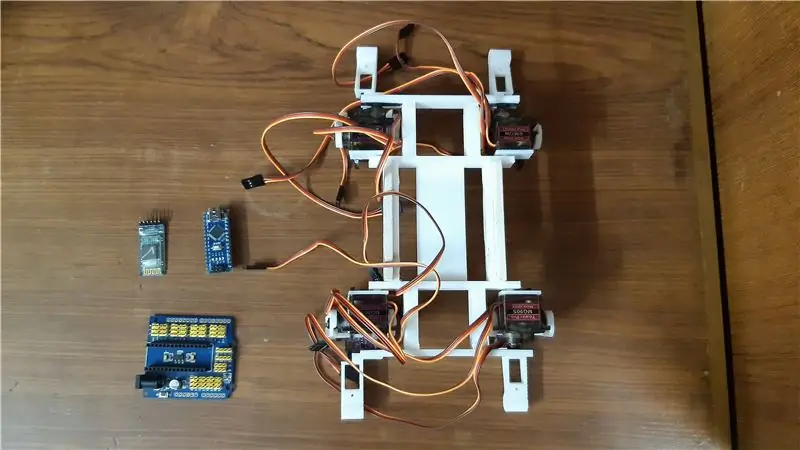


รับชิ้นส่วนที่พิมพ์ 3 มิติทั้งหมดของคุณเพื่อเริ่มต้นการประกอบ ฉันใช้ไฟล์เนื้อหาจากโปรเจ็กต์ "KITtyBot" (https://create.arduino.cc/projecthub/StaffanEk/ki…) เป็นโครงการที่เขียนได้ดีมากพร้อมคำแนะนำในการประกอบ สำหรับกระดูกโคนขาและกระดูกหน้าแข้ง (ส่วนขา) ฉันพบว่าโครงการ "OpenCat" สมบูรณ์แบบ (https://create.arduino.cc/projecthub/petoi/opencat…) ในการเพิ่มฝาครอบตัวกล้อง ฉันใช้แผ่นโฟมเดปรอนที่งอได้และตัดออกตามรูปร่างที่ฉันต้องการ นอกจากนี้ กระดานโฟม Dollar Tree ยังทำงานได้ดีหากคุณลอกฝาครอบกระดาษออก ฉันติดแผ่นพีวีซีสองชิ้นด้วยตัวพิมพ์ 3 มิติ และขันฝาโฟมด้วยบอร์ดพีวีซี
ลิงค์ OpenCat Thingivers:
ขั้นตอนที่ 3: ไฟล์ STL สำหรับ 3D Print
นี่คือไฟล์ STL ที่ฉันพิมพ์เพื่อสร้างราศีสิงห์ ไฟล์นำมาจาก "KITtyBot" และโครงการ "Opencat" ที่เผยแพร่ใน Thingsivers (https://www.thingiverse.com/thing:3384371) จำนวนของแต่ละไฟล์ที่จะพิมพ์อยู่ในชื่อของแต่ละไฟล์
ขั้นตอนที่ 4: การเชื่อมต่อ:

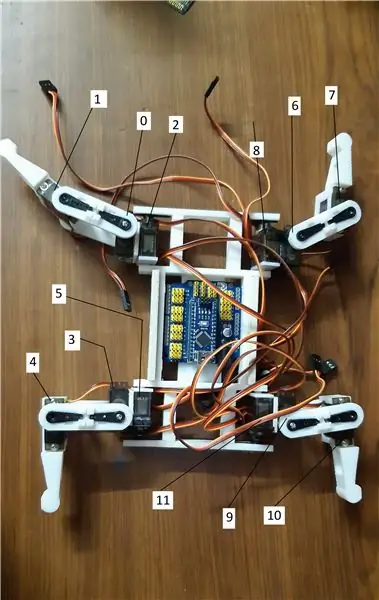
เซอร์โว 12 ตัวถูกทำเครื่องหมายจาก 0 ถึง 11 การเชื่อมต่อได้รับด้านล่าง:
เซอร์โว 0: พิน 3
เซอร์โว 1: พิน 4
เซอร์โว 2: พิน 5
เซอร์โว 3: พิน 6
เซอร์โว 4: พิน 7
เซอร์โว 5: พิน 8
เซอร์โว 6: พิน 2
เซอร์โว 7: ปักหมุด A3
เซอร์โว 8: พิน 12
เซอร์โว 9: พิน 11
เซอร์โว 10: พิน 10
เซอร์โว 11: พิน 9
RX (บลูทูธ): TX pin
TX (บลูทูธ): RX pin
ขั้นตอนที่ 5: ทำให้หุ่นยนต์ของคุณมีชีวิต: การเขียนโปรแกรม



รหัสปัจจุบันมี 11 ฟังก์ชัน เหล่านี้คือ:
1. ไปข้างหน้า (forwardcreep)
2. ย้อนกลับ (ย้อนกลับ)
3. เลี้ยวซ้าย
4. เลี้ยวขวา
5. เต้นรำ 1
6. แดนซ์2
7. แดนซ์ 3
8. เตะ
9. นั่ง
10. ยืน
11. จับมือ
ท่าเดิน:
ฟังก์ชันการเดิน/การเคลื่อนไหว (forwardcreep, reversecreep, เลี้ยวซ้าย และเลี้ยวขวา) นำมาจากโครงการ "KITtyBot" (https://create.arduino.cc/projecthub/StaffanEk/kit…) ซึ่งมีการอธิบายโค้ดไว้อย่างสมบูรณ์ รายละเอียด. ฉันกำลังใช้รหัสการเดินของตัวเองเพื่อทำให้หุ่นยนต์เร็วขึ้นเล็กน้อยและเพิ่มความสามารถในการวิ่งด้วย
ฉันพัฒนาฟังก์ชันที่เหลือ
เต้นรำ:
ฉันได้เขียนสามหน้าที่การเต้น เมื่อคำสั่ง dance ถูกส่งจากอุปกรณ์ Android โค้ดจะสุ่มเลือกหนึ่งฟังก์ชันจากสามฟังก์ชันและดำเนินการหนึ่งในสามแดนซ์ ที่นี่ฉันใช้ฟังก์ชัน "สุ่ม" เพื่อเลือกตัวเลขตั้งแต่ 1 ถึง 3 (ในรหัสคุณจะพบว่าเป็น 1 ถึง 4 เป็นเพราะฟังก์ชันสุ่มนับ 1 เป็นการรวมและ 4 เป็นเอกสิทธิ์) แต่ละตัวเลขทั้งสามถูกกำหนดด้วยฟังก์ชันการเต้น ดังนั้นการเต้นของหุ่นยนต์จึงคาดเดาไม่ได้ในแต่ละครั้ง มันจะทำให้คุณรู้สึกเหมือนหุ่นยนต์เต้นตามความปรารถนาของเขาเอง!
เตะ:
ส่วนนี้เป็นที่ชื่นชอบ เมื่อเราเตะบอลในฟุตบอล เราเล็งก่อน ขยับขาไปข้างหลัง และสุดท้ายก็เตะบอลด้วยแรง ฉันพยายามเลียนแบบการเตะนี้ ประการแรก หุ่นยนต์จะทรงตัวด้วยขาอีกสามขาที่เหลือและดึงขาที่แอกทีฟขึ้น จากนั้นขาที่แอ็คทีฟเตะบอลอย่างเต็มกำลังแล้ววางขากลับสู่พื้น
นั่งและยืน:
ฟังก์ชันซิทประกอบด้วยทั้งหมดสามลูป สองลูปแรกทำให้หุ่นยนต์เอนไปทางพื้น วงที่สามใช้สำหรับวางศีรษะและลำตัวด้านหน้าขึ้นเพื่อให้ลีโออยู่ในตำแหน่งพักผ่อน ฟังก์ชัน Stand มีลูปเดียวเท่านั้นที่นำเซอร์โวทั้งหมดกลับมาที่ 90 องศา
จับมือ:
สำหรับการจับมือ เลโอนั่งที่ท่าพักก่อน ห่วงทั้งสี่ทำงานหลังจากนั้นเพื่อยกเท้าขึ้นเพื่อจับมือ มีการหน่วงเวลาห้าวินาทีสำหรับการจับมือ วนรอบสุดท้ายนำลีโอกลับไปที่ตำแหน่งพัก ในที่สุดฟังก์ชั่นสแตนด์ก็กลับมาใช้งานได้อีกครั้ง
ขั้นตอนที่ 6: รหัส Arduino:
นี่คือรหัส Arduino รหัสนี้ยังอยู่ระหว่างการพัฒนา
ขั้นตอนที่ 7: เพิ่มพลังและเล่น
ฉันใช้แบตเตอรี่ Lipo 2S 7.4 โวลต์ 2200 mAh กับ 3A 5V UBEC สำหรับเปิดเครื่องหุ่นยนต์ของฉัน เซอร์โว 12 ตัวดึงกระแสไฟได้ดี ดังนั้นการใช้แบตเตอรี่ที่มีกระแสไฟต่ำจะไม่สามารถรับมือกับปริมาณกระแสที่ดึงออกมาได้ ดังนั้นแรงดันไฟฟ้าจะลดลง แบตเตอรี่ 1500-2200 mAh เหมาะสำหรับหุ่นยนต์ตัวนี้
หากคุณมีคำถาม ถามฉันในส่วนความคิดเห็นด้านล่าง หรือติดต่อฉันได้ที่ [email protected]
สนุก !
แนะนำ:
DIY 37 Leds เกมรูเล็ต Arduino: 3 ขั้นตอน (พร้อมรูปภาพ)

DIY 37 Leds เกมรูเล็ต Arduino: รูเล็ตเป็นเกมคาสิโนที่ตั้งชื่อตามคำภาษาฝรั่งเศสหมายถึงวงล้อเล็ก
หมวกนิรภัย Covid ส่วนที่ 1: บทนำสู่ Tinkercad Circuits!: 20 ขั้นตอน (พร้อมรูปภาพ)

Covid Safety Helmet ตอนที่ 1: บทนำสู่ Tinkercad Circuits!: สวัสดีเพื่อน ๆ ในชุดสองตอนนี้ เราจะเรียนรู้วิธีใช้วงจรของ Tinkercad - เครื่องมือที่สนุก ทรงพลัง และให้ความรู้สำหรับการเรียนรู้เกี่ยวกับวิธีการทำงานของวงจร! หนึ่งในวิธีที่ดีที่สุดในการเรียนรู้คือการทำ ดังนั้น อันดับแรก เราจะออกแบบโครงการของเราเอง: th
Bolt - DIY Wireless Charging Night Clock (6 ขั้นตอน): 6 ขั้นตอน (พร้อมรูปภาพ)

Bolt - DIY Wireless Charging Night Clock (6 ขั้นตอน): การชาร์จแบบเหนี่ยวนำ (เรียกอีกอย่างว่าการชาร์จแบบไร้สายหรือการชาร์จแบบไร้สาย) เป็นการถ่ายโอนพลังงานแบบไร้สาย ใช้การเหนี่ยวนำแม่เหล็กไฟฟ้าเพื่อจ่ายกระแสไฟฟ้าให้กับอุปกรณ์พกพา แอปพลิเคชั่นที่พบบ่อยที่สุดคือ Qi Wireless Charging st
4 ขั้นตอน Digital Sequencer: 19 ขั้นตอน (พร้อมรูปภาพ)

4 ขั้นตอน Digital Sequencer: CPE 133, Cal Poly San Luis Obispo ผู้สร้างโปรเจ็กต์: Jayson Johnston และ Bjorn Nelson ในอุตสาหกรรมเพลงในปัจจุบัน ซึ่งเป็นหนึ่งใน “instruments” เป็นเครื่องสังเคราะห์เสียงดิจิตอล ดนตรีทุกประเภท ตั้งแต่ฮิปฮอป ป๊อป และอีฟ
ป้ายโฆษณาแบบพกพาราคาถูกเพียง 10 ขั้นตอน!!: 13 ขั้นตอน (พร้อมรูปภาพ)

ป้ายโฆษณาแบบพกพาราคาถูกเพียง 10 ขั้นตอน!!: ทำป้ายโฆษณาแบบพกพาราคาถูกด้วยตัวเอง ด้วยป้ายนี้ คุณสามารถแสดงข้อความหรือโลโก้ของคุณได้ทุกที่ทั่วทั้งเมือง คำแนะนำนี้เป็นการตอบสนองต่อ/ปรับปรุง/เปลี่ยนแปลงของ: https://www.instructables.com/id/Low-Cost-Illuminated-
